雨林木风 > 新闻资讯 >
U盘配备成电脑进行盘怎样进行
U盘配备成电脑进行盘怎样进行
作者:佚名 来源:雨林木风 2015-06-27 16:53:43
现在U盘装配系统已经成为主流,使用光盘装配系统已经被淘汰,使用U盘装配系统第一步是制作U盘启动盘,U盘启动盘是否能够成功制作直接决定了U盘装配系统是否能够成功进行,很多用户不知道如何制作U盘启动盘,更不用说使用U盘装配系统了。下面就详细列举一下如何使用软件制作U盘启动盘。
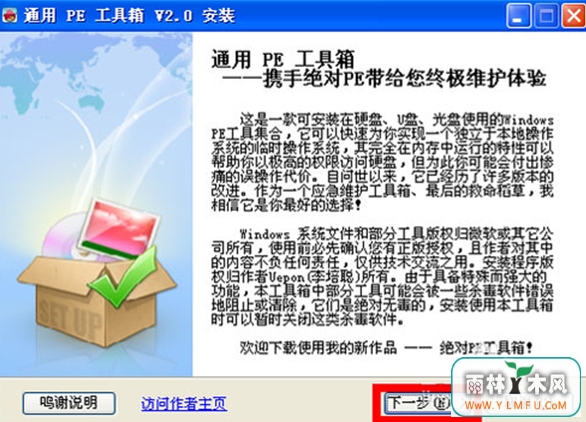
第一步,将U盘插到电脑USB接口上,双击pe软件图标,可以成功打开通用PE工具箱V2.0安装窗口,在窗口最下面找到并点击下一步按钮,随后出现窗口要求选择安装模式,使用鼠标点击选中制作可启动U盘选项。
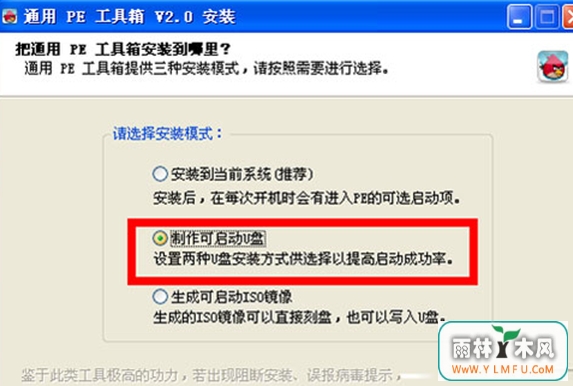
第二步,系统会弹出用于制作通用PE工具箱的U盘启动,在窗口右下角找到选择U盘盘符选项,选中U盘盘符,选中之后点击窗口右下角的安装按钮。
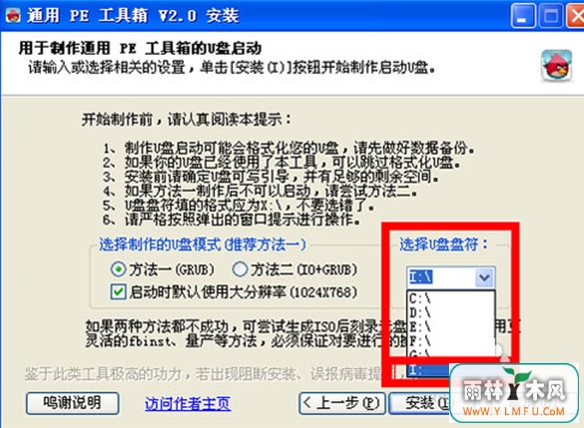
系统会出现格式化U盘窗口,操作者在窗口最下面找到并点击关闭按钮。
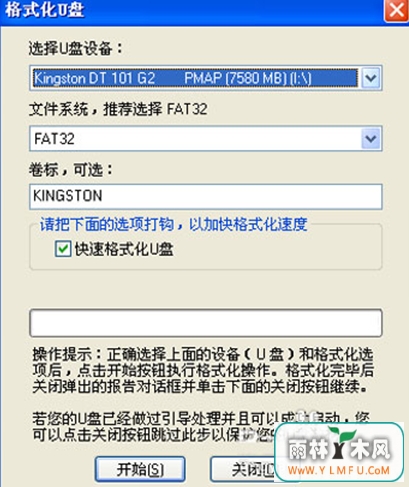
第三步,系统会出现写入Grub引导窗口,在窗口中找到磁盘选项,在磁盘后面的下拉项目中选中U盘,使用鼠标点击磁盘下面的三个选项,这三个选项分别是不保存原来的MBR,启动时不搜索软盘以及不引导原来的MBR,选中之后点击窗口最下面的安装按钮。
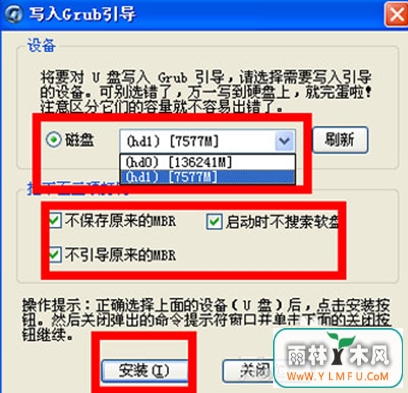
系统会出现命令窗口,直接敲击键盘上的空格键,操作者需要等待一段时间,最后点击窗口最下面的完成按钮可以成功制作U盘PE。
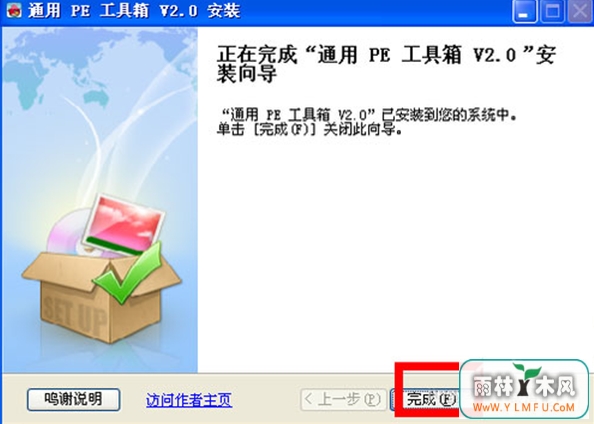
借助第三方软件可以成功制作U盘启动盘。可以到雨林木风u盘启动盘u盘启动盘制作工具的官网:www.ylmfu.com 咨询客服,更多精彩内容继续关注。本文由雨林木风u盘启动盘整理发布
- 上一篇:如何在U盘上面卸下危害内容
- 下一篇:U盘难以开动进行如何处理调节
相关阅读
- 热门手游
- 最新手游
- 本类周排行
- 本类总排行

























